win7系统中如何窗口最大化 win7中如何最大化窗口
更新时间:2023-11-02 15:00:26作者:yang
win7系统中如何窗口最大化,在Win7系统中,我们经常需要同时打开多个窗口进行工作,有时候我们可能会因为窗口过小而感到不便,这时候就需要将窗口最大化,以获得更大的工作空间。那么在Win7中,如何最大化窗口呢?方法非常简单。只需要将鼠标移动到窗口的右上角,点击窗口最右边的按钮,即可将窗口调整为最大化状态。或者我们也可以使用键盘快捷键,按下“Win”键加上方向键的向上箭头,同样可以实现窗口最大化的效果。通过这些简单的操作,我们可以轻松地将窗口最大化,提升工作效率。
方法一:
点击窗口右上角方框,如图所示。

方法二:
鼠标双击窗口上方空白处,图示位置。
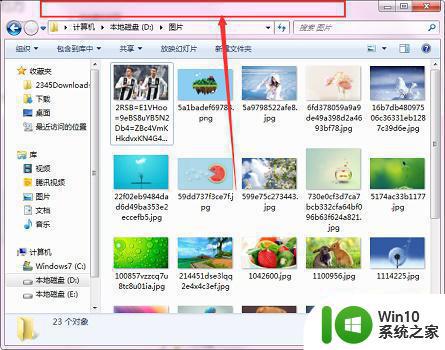
方法三:
鼠标左键按住图示位置,然后往上拖,这种方法可以自由操控窗口大小。
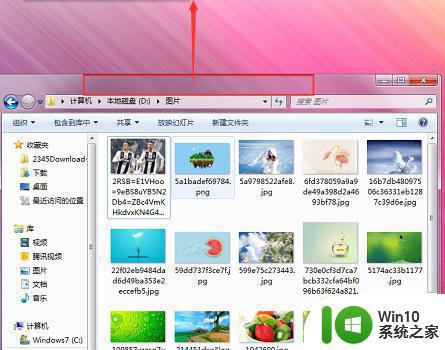
方法四:
使用键盘快捷键“win+↑”即可最大化窗口。

以上就是win7系统中如何最大化窗口的全部内容,如果您遇到这种情况,不妨尝试以上方法来解决,希望对大家有所帮助。
win7系统中如何窗口最大化 win7中如何最大化窗口相关教程
- w7设置窗口最大化的方法 Windows 7如何设置窗口最大化
- 让win7窗口最大化显示的方法 win7窗口如何全屏显示
- win7电脑窗口最大化了但显示不全如何解决 win7窗口最大化后显示不全的原因是什么
- win7窗口最大化时底部任务栏不见的两种解决方法 为什么win7窗口最大化时底部任务栏不见了
- win7电脑打开窗口总是最小化如何处理 win7窗口自动最小化的原因是什么
- win7玩红警如何设置窗口化 红色警戒win7怎么窗口化
- win7尤里的复仇如何窗口化 尤里的复仇win7怎么窗口化
- windows7最小化所有窗口快捷键是哪一个 Windows7如何最小化所有窗口快捷键
- win7怎么打开cmd命令窗口 win7系统中如何打开cmd命令窗口
- win7预览窗口大小怎么样调整 win7调整预览窗口大小方法
- win7系统更改窗口颜色的方法 win7系统如何自定义窗口颜色
- 教你调整win7窗口大小的方法 win7窗口调整大小方法
- window7电脑开机stop:c000021a{fata systemerror}蓝屏修复方法 Windows7电脑开机蓝屏stop c000021a错误修复方法
- win7访问共享文件夹记不住凭据如何解决 Windows 7 记住网络共享文件夹凭据设置方法
- win7重启提示Press Ctrl+Alt+Del to restart怎么办 Win7重启提示按下Ctrl Alt Del无法进入系统怎么办
- 笔记本win7无线适配器或访问点有问题解决方法 笔记本win7无线适配器无法连接网络解决方法
win7系统教程推荐
- 1 win7访问共享文件夹记不住凭据如何解决 Windows 7 记住网络共享文件夹凭据设置方法
- 2 笔记本win7无线适配器或访问点有问题解决方法 笔记本win7无线适配器无法连接网络解决方法
- 3 win7系统怎么取消开机密码?win7开机密码怎么取消 win7系统如何取消开机密码
- 4 win7 32位系统快速清理开始菜单中的程序使用记录的方法 如何清理win7 32位系统开始菜单中的程序使用记录
- 5 win7自动修复无法修复你的电脑的具体处理方法 win7自动修复无法修复的原因和解决方法
- 6 电脑显示屏不亮但是主机已开机win7如何修复 电脑显示屏黑屏但主机已开机怎么办win7
- 7 win7系统新建卷提示无法在此分配空间中创建新建卷如何修复 win7系统新建卷无法分配空间如何解决
- 8 一个意外的错误使你无法复制该文件win7的解决方案 win7文件复制失败怎么办
- 9 win7系统连接蓝牙耳机没声音怎么修复 win7系统连接蓝牙耳机无声音问题解决方法
- 10 win7系统键盘wasd和方向键调换了怎么办 win7系统键盘wasd和方向键调换后无法恢复
win7系统推荐
- 1 风林火山ghost win7 64位标准精简版v2023.12
- 2 电脑公司ghost win7 64位纯净免激活版v2023.12
- 3 电脑公司ghost win7 sp1 32位中文旗舰版下载v2023.12
- 4 电脑公司ghost windows7 sp1 64位官方专业版下载v2023.12
- 5 电脑公司win7免激活旗舰版64位v2023.12
- 6 系统之家ghost win7 32位稳定精简版v2023.12
- 7 技术员联盟ghost win7 sp1 64位纯净专业版v2023.12
- 8 绿茶ghost win7 64位快速完整版v2023.12
- 9 番茄花园ghost win7 sp1 32位旗舰装机版v2023.12
- 10 萝卜家园ghost win7 64位精简最终版v2023.12